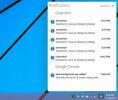Kako pokrenuti aplikacije s povlasticama TrustedInstaller u sustavu Windows 10
Administrator računa u sustavu Windows 10 koji korisnik koristi ne daje vam potpunu kontrolu nad OS-om. Moći ćete izmijeniti većinu aspekata OS-a, ali i dalje postoje mnoga područja koja su zaključana. Ta područja ili funkcije kontrolira drugi 'korisnik', tj. TrustedInstaller. Procese i lokacije koji su u vlasništvu TrustedInstaller korisnik administrator ne može mijenjati. Da biste izmijenili bilo koji od ovih procesa, morate preuzeti vlasništvo nad TrustedInstaller ili trebate pokrenuti aplikaciju s povlasticama TrustedInstaller. Evo kako možete pokrenuti aplikacije s povlasticama TrustedInstaller.
Pokrenite s povlasticama TrustedInstaller
Za pokretanje aplikacija s povlasticama TrustedInstaller koje trebate preuzimanje datoteka besplatna aplikacija zvana PowerRun. Prema zadanim postavkama, svaka aplikacija koju dodate njoj može se pokrenuti s TrustedInstaller povlasticama. Ima gumbe za izravno pokretanje uređivača registra i naredbeni redak s pravima TrustedInstaller. Za sve ostale aplikacije možete kliknuti gumb plus na vrhu, odabrati EXE datoteke i zatim je pokrenuti putem PowerRun-a.
Također možete povući i ispustiti datoteke i procese (iz jedne aplikacije u ovu) da biste je dodali.
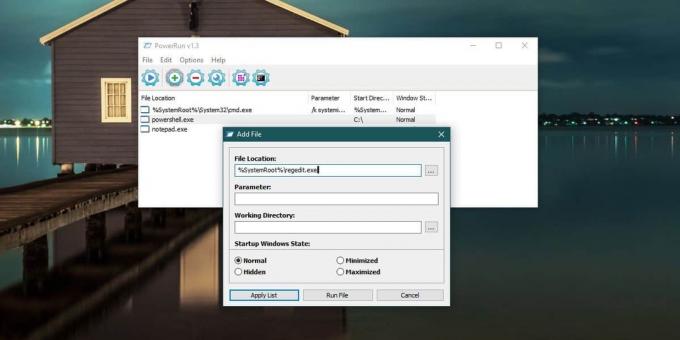
PowerRun se također može koristiti za pokretanje aplikacija s uobičajenim sistemskim administratorima. Da biste to učinili, morate izmijeniti njenu INI datoteku. Ova se datoteka nalazi u istoj mapi u koju ekstrahirate PowerRun. Možete ga otvoriti programom Notepad. Potražite liniju TrustedInstaller = i zamijenite vrijednost 1 s 0, spremite promjenu u datoteci te zatvorite i ponovo pokrenite aplikaciju.
Možete i urediti popis aplikacija iz INI datoteke. Pogledajte ispod [FileList] i dodajte ili uklonite aplikacije koje želite dodati. Primijetite 1 vrijednost koja prethodi imenu datoteke. To ukazuje da će se izvoditi s povlasticama TrustedInstaller.
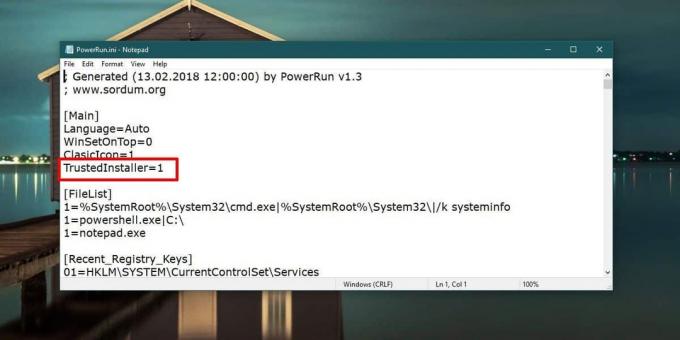
Riječ opreza
PowerRun olakšava izmjenu datoteka i procesa za koje je obično potrebno nekoliko dodatnih koraka. U skladu s tim, TrustedInstaller nije nešto što je Windows 10 dodao da nervira korisnike. Zamišljeno je da pruži dodatnu zaštitu i ako ne znate što radite, ne biste trebali pokušavati mijenjati ništa što TrustedInstaller posjeduje.
Ova aplikacija ne bi trebala postati vaš alat za otvaranje aplikacija. S jedne strane, naići ćete na probleme kada pokušate izmijeniti sve što korisnik TrustedInstaller nema. Drugo, samo je loša praksa koristiti aplikaciju koja će ukinuti sva upozorenja koja upozoravaju na činjenicu da možete mijenjati kritične aspekte operativnog sustava.
traži
Najnoviji Postovi
4 Vizualne promjene u novoj Windows 10 tehničkoj verziji
Microsoft je objavio Build 9879 tehničkog pregleda Windows 10 i zap...
26 Awesome Windows 7 teme
Windows 7 je prvi Microsoftov operativni sustav koji je razvijen u ...
Aard Rječnik: Višejezična baza podataka izvan mreže s podrškom za Wikipediju
Prije ere "automatsko ispravljanje" i Googleovog "Jeste li to misli...